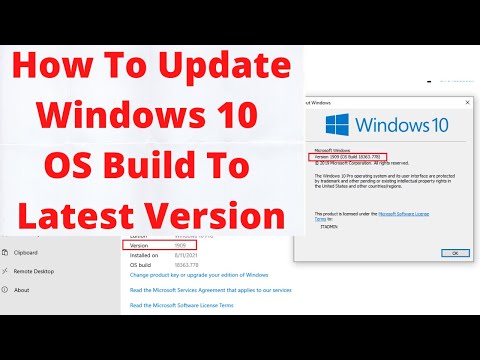Bet jūs nematote daugiau laisvos vietos. Kas duoda?
Na, failai vis dar yra jūsų šiukšliadėžėje. Galbūt manote, kad "Mac" aplanke yra vienas aplankas "Šiukšliadėžė", bet tai nėra atvejis: ten yra kiekvieno disko, kurį naudojate. Operacinė sistema pateikia visus šiuos failus kaip vieną aplanką šiukšliadėžėje jūsų doke, tačiau pačius failus galite rasti paslėptajame kataloge, kuriame yra kiekvieno disko šakninis aplankas
.Trashes
. Negalite pamatyti šio aplanko, nebent nustatytumėte "Mac", kad galėtumėte peržiūrėti paslėptus aplankus, arba prijunkite išorinį diską prie "Windows" kompiuterio.

Pirmas variantas: ištuštinti savo šiukšliadėžę (visa tai)
Paprasčiausias būdas: tiesiog ištuštinkite savo šiukšliadėžę su prijungtu "flash" disku. Tai pašalins visus jūsų visų failų failus
.Trashes
aplankus, įskaitant tuos, kuriuos šiuo metu prijungiate išorinius įrenginius.

Antrasis variantas: naudokite "Išjungti", kad ištuštintumėte tik vieno disko šiukšliadėžę
Jei nenorite ištuštinti diskų savo pagrindiniame kietajame diske, nemokama programa Curb leidžia ištuštinti šiukšliadėžę viename diske. Norėdami pradėti, atsisiųskite programą, atidarykite ZIP failą, tada vilkite pačią programą į aplanką "Programos".


.Trashes
aplankas bus ištrintas iš.